Como restringir o acesso ao seu Xbox One com uma senha

Se você tem filhos em casa e quer mantê-los fora de certos programas de streaming ou colegas de quarto que têm o mau hábito de sobrescrever seu progresso no Fallout 4, criar uma chave de acesso para o seu perfil do Xbox One é essencial para proteger seus jogos baixados, perfis de aplicativos de vídeo e salvamentos de jogos.
Como criar sua senha
Comece abrindo o seu Login, Configurações de segurança e senha, tocando duas vezes no botão

e, em seguida, pressionando Y.
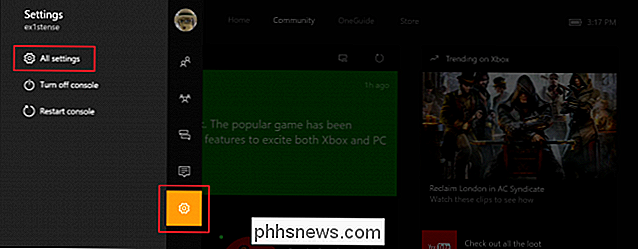
Localize o ícone de engrenagem na parte inferior do menu a seguir e pressione A para continuar.
Uma vez em Configurações, você será levado para a guia Conta. Nesta seção, pressione o botão para "Login, segurança e senha", e você será direcionado para as ferramentas de gerenciamento de segurança da sua conta.
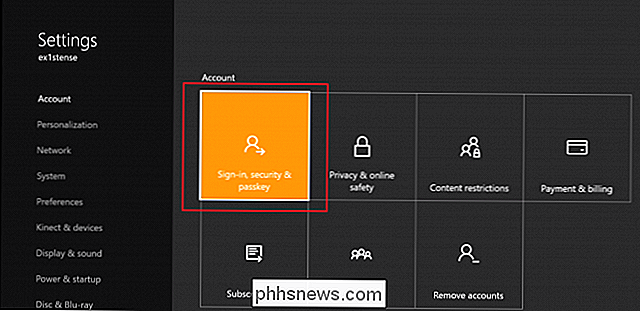
RELACIONADO: Como transmitir jogos do Xbox One para o seu PC com Windows 10
Aqui você verá várias opções, incluindo a remoção do seu e-mail associado ao Xbox, ativação ou desativação do login instantâneo e a opção de criar uma nova senha.
Navegue até a caixa " Crie minha senha ”e pressione A para continuar.
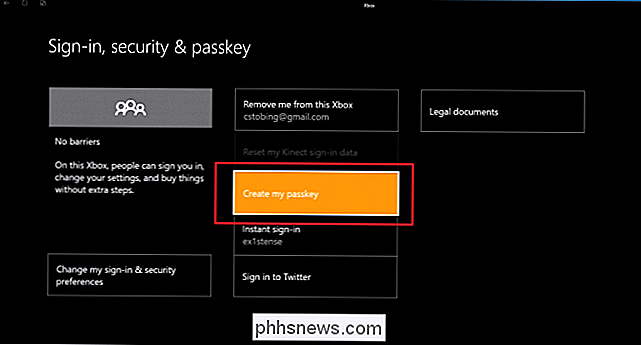
Aqui é onde você definirá seu código de seis dígitos para bloquear sua conta. Cada número corresponde a um botão diferente no seu controlador (acima no D-pad para “1”, puxe o tigger direito para “6”), etc. É assim que você vai criar sua chave de acesso, assim como você Entraremos na próxima vez que o Xbox One for reinicializado.
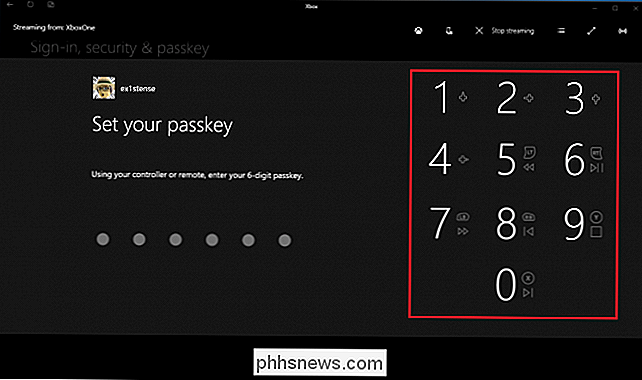
Você será solicitado a inserir a chave mais uma vez para confirmação.
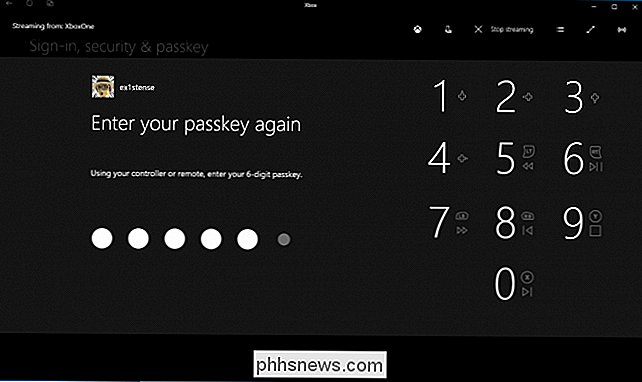
Alterar as configurações de login
Quando a senha for confirmada, você
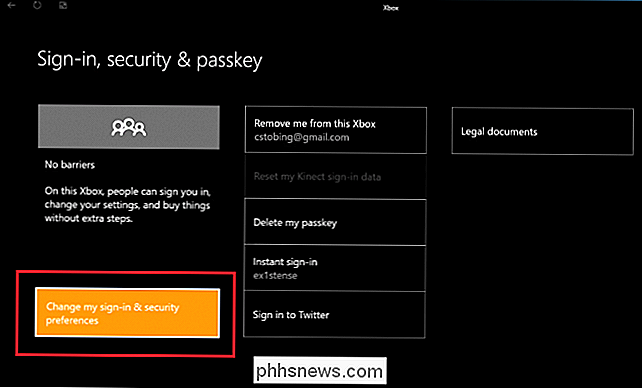
Para definir as opções de login que protegem sua conta contra usuários não autorizados, toque no botão para "Alterar minhas preferências de login e segurança".
Aqui você verá algumas escolhas diferentes, incluindo a opção de não ter barreiras à entrada, pedir uma chave de acesso ou bloquear todo o Xbox nos detalhes da sua conta do Microsoft Live.
Para o propósito deste tutorial, escolha apenas o “Perguntar minha opção de senha ”.
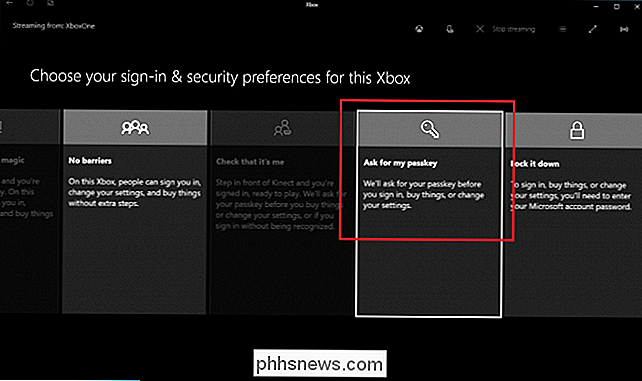
Após confirmar sua seleção, você poderá ver como seu Xbox está sendo protegido da janela principal de Segurança. Se sua guia tiver a caixa "Solicitar minha senha" no canto superior esquerdo, o processo foi bem-sucedido.
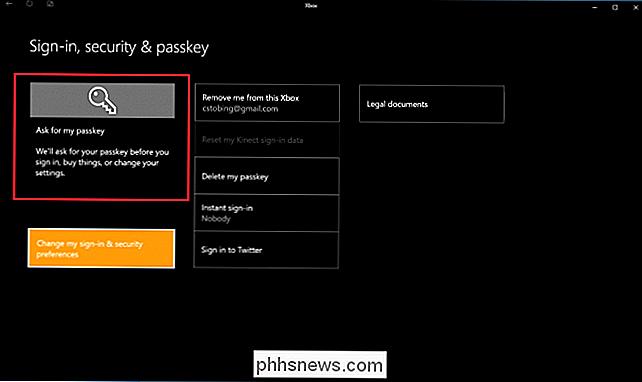
A chave de acesso bloqueará sua conta quando você fizer login, bem como sempre que você tentar acessar informações críticas configurações do sistema
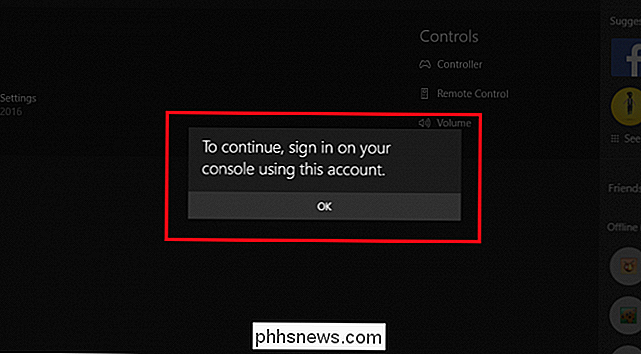
Excluir sua senha
Felizmente, excluir sua senha é ainda mais fácil do que configurá-la. Na aba Segurança, basta encontrar o botão que diz “Apagar minha senha”, e ele será redefinido de volta ao estoque
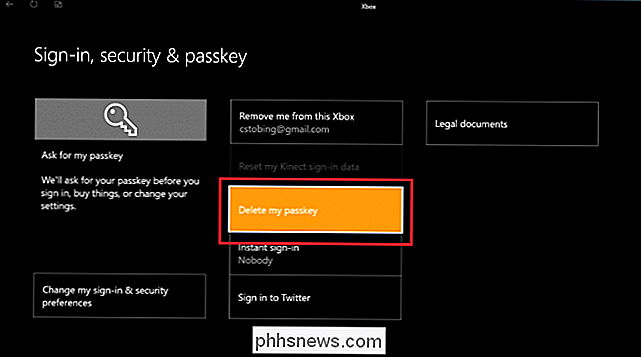
O que fazer se você esqueceu sua senha
Se você esqueceu sua senha e precisa redefini-la para voltar ao seu console, você precisará saber a senha da conta da Microsoft que você usou para registrar o console quando ele foi configurado pela primeira vez.
Para redefinir a chave de acesso, acesse o prompt de entrada de senha e digite a chave errada. O Xbox o levará para um teclado, onde você pode digitar a senha da sua conta da Microsoft.
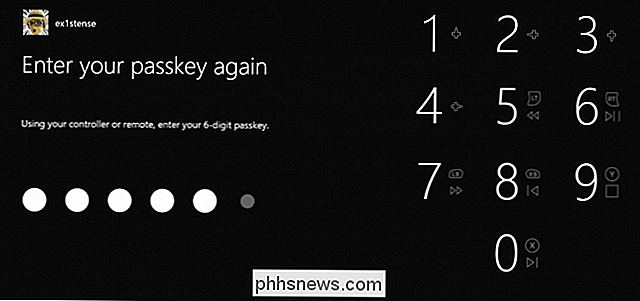
Depois de inserir sua senha da Microsoft com sucesso, você será perguntado se deseja criar uma nova chave de acesso ou sair sozinho por enquanto.
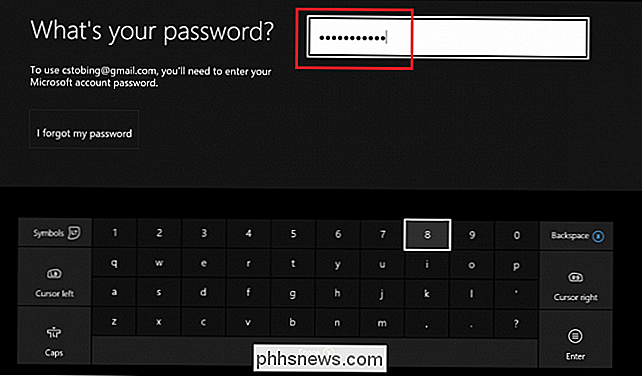
Se você mantiver uma senha no seu PC de jogos ou desktop doméstico, não há razão para que seu Xbox One não tenha o mesmo nível de segurança. O recurso de chave de acesso facilita a proteção de seu próprio perfil, além de alternar entre outros com apenas algumas pressões rápidas em seu controlador.
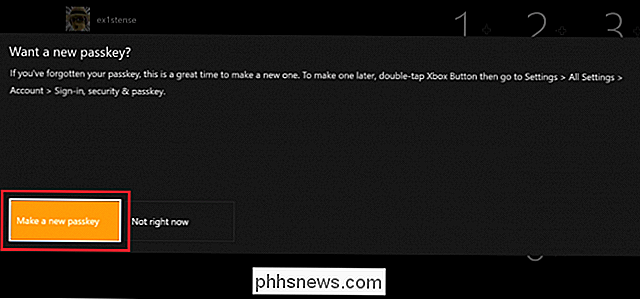

O que fazer quando você perder seu smartphone
Os telefones são roubados ou perdidos todos os dias. Com uma infinidade de dados maduros para roubo de identidade, um telefone perdido pode facilmente tornar o sangue frio. Respire fundo, How-To Geek vai falar sobre isso. Aconteceu comigo na semana passada. Meu iPhone 4 não tinha deixado minha visão no ano em que eu o tive, mas uma pequena janela de 5 segundos de oportunidade foi o suficiente para que um ladrão a pegasse.

Como Escolher Quando o Mac Hibernates (ou “Entra em Espera”)
Os Macs entram automaticamente em um modo de baixo consumo de energia quando você os deixa inativos por vários minutos ou quando fecha o laptop tampa. Alguns Macs também suportam o “modo de espera”, que é basicamente o mesmo que o modo de hibernação em um PC com Windows. Aqui está como configurar quando o seu Mac hiberna.



